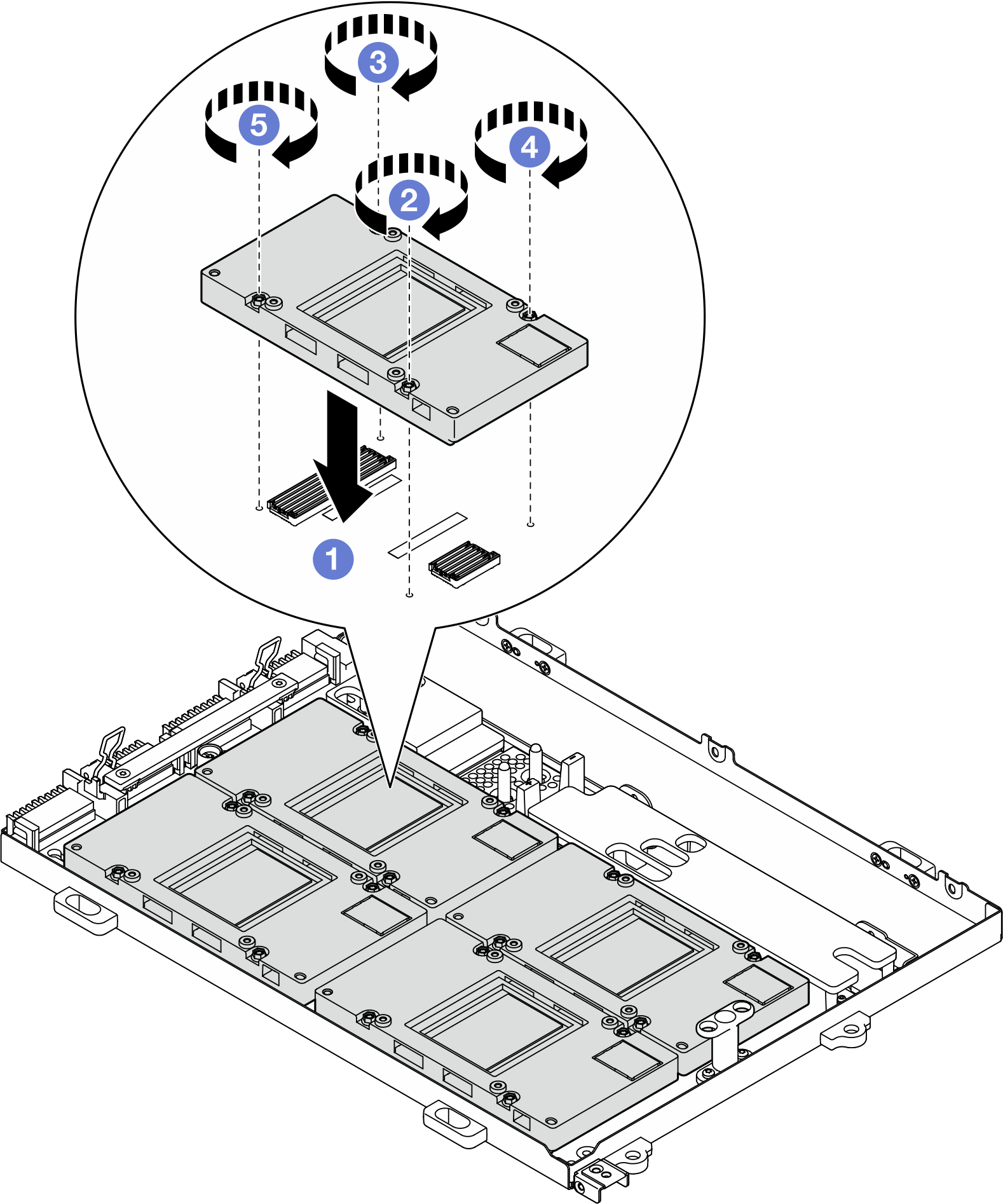Instalar uma GPU SXM5
Siga as instruções nesta seção para instalar uma GPU SXM5. O procedimento deve ser executado por um técnico treinado.
Sobre esta tarefa
Atenção
- Leia Diretrizes de instalação e Lista de verificação de inspeção de segurança para garantir que esteja trabalhando de forma segura.
- Encoste a embalagem antiestática que contém o componente em qualquer superfície metálica não pintada no servidor; em seguida, remova-o da embalagem e coloque-o em uma superfície antiestática.
- Uma chave de fenda de torque estará disponível para solicitação se você não tiver uma em mãos.
Nota
Certifique-se de ter as ferramentas necessárias listadas abaixo disponíveis para substituir adequadamente o componente:
- Ponta nº 1 Phillips
- Ponta Torx T15
- Chave de fenda de torque manual
- Ferramenta DIMM
- Pano de limpeza com álcool
- Kit PCM SXM5
- Kit de protetor putty com sistema hidráulico do SR675 V3
- Kit de serviço com sistema hidráulico do SR675 V3
A ilustração a seguir mostra a numeração da GPU SXM5.
Figura 1. Numeração da GPU SXM5
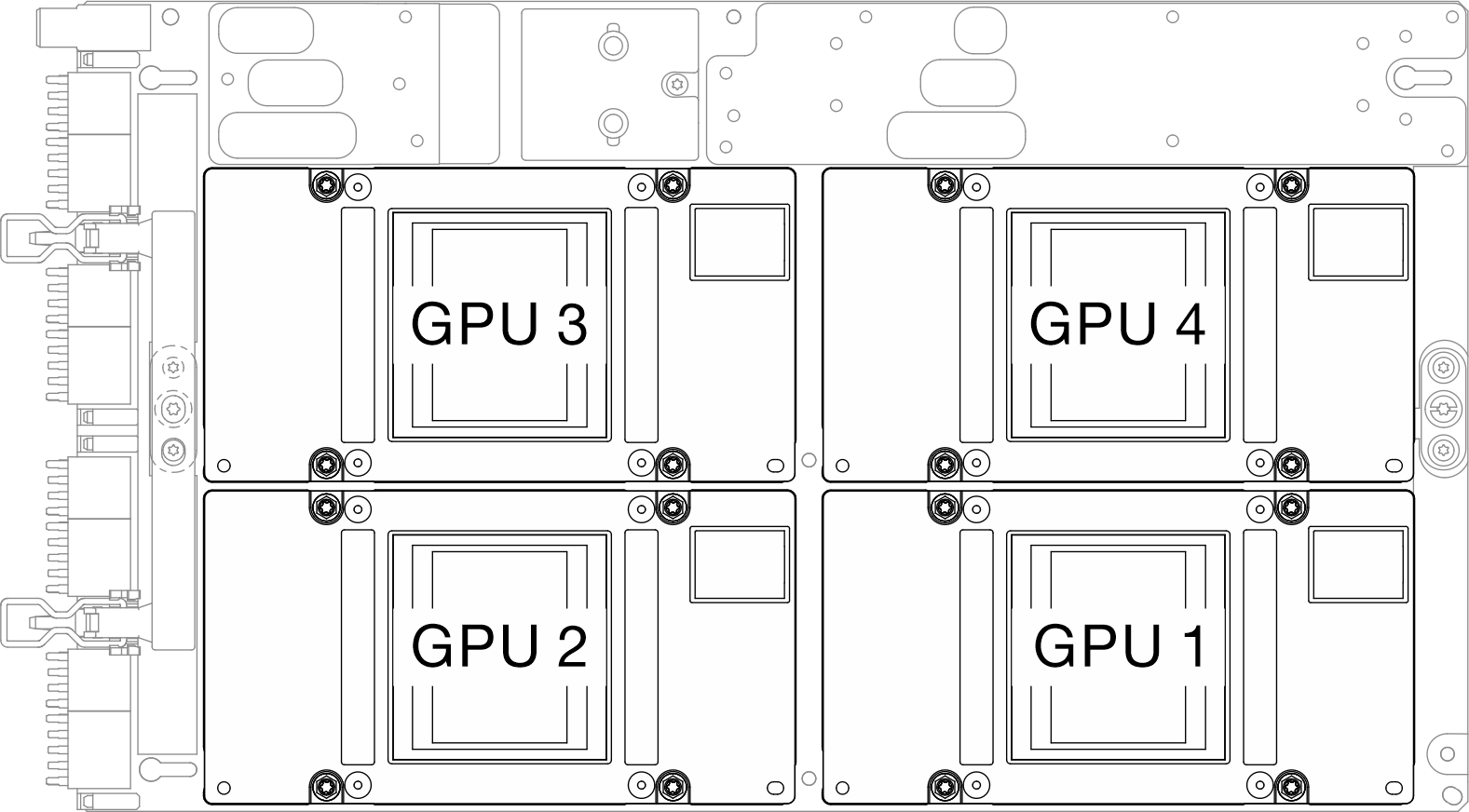
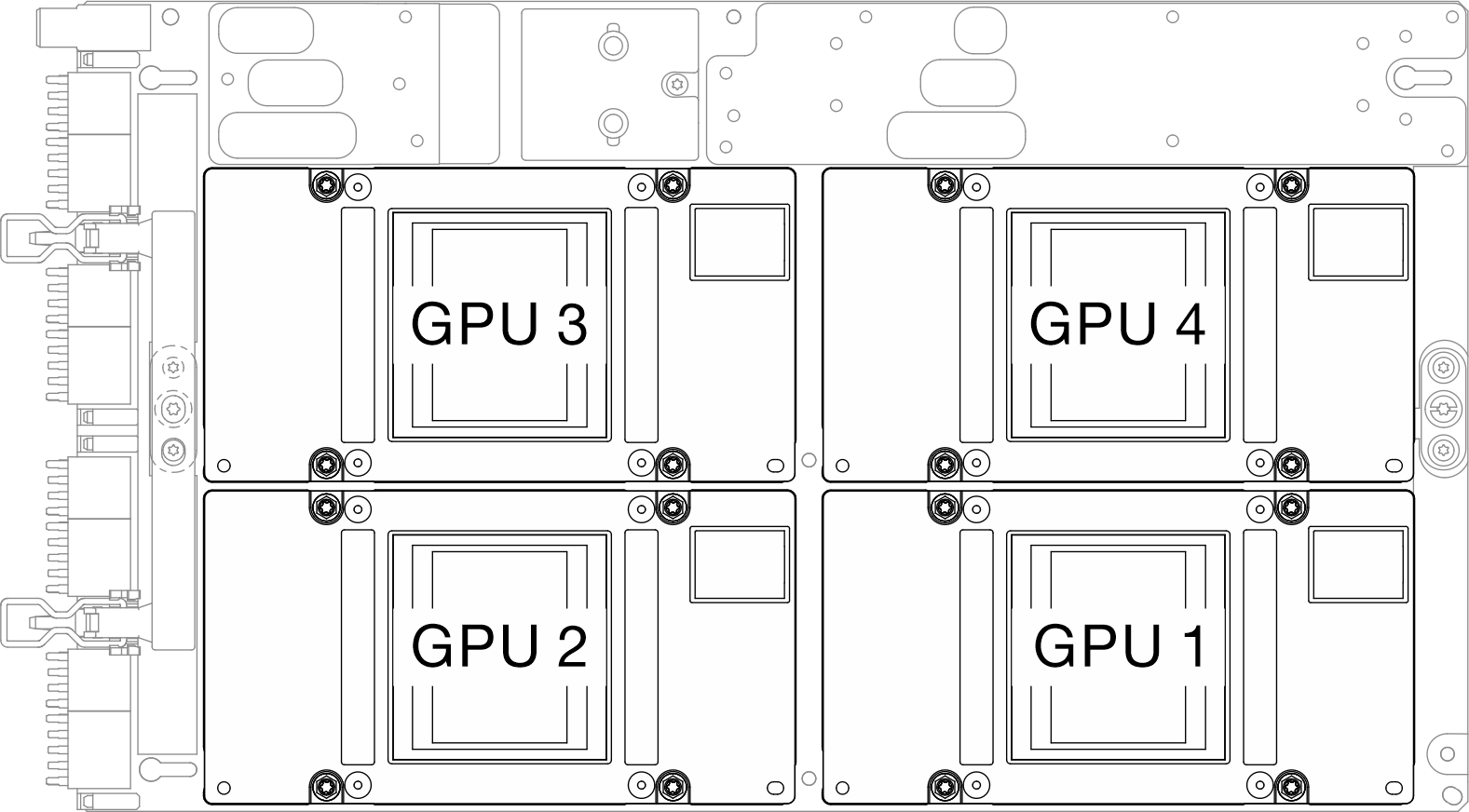
Procedimento
Depois de concluir
- Reinstale o Conjunto de placa da GPU SXM5. Consulte Instalar o conjunto de placa da GPU SXM5.
- Reinstale o Módulo de resfriamento híbrido de líquido para ar (L2A) Lenovo Neptune. Consulte Instalar o módulo de resfriamento híbrido de líquido para ar (L2A) Lenovo Neptune.
- Reinstale a placa de interposição. Consulte Instalar a placa de interposição.
- Dependendo da configuração, reinstale a portadora da placa de expansão de E/S frontal ou o módulo da placa de expansão de E/S frontal. Consulte Instalar a portadora da placa de expansão de E/S frontal ou Instalar o módulo de placa de expansão de E/S frontal.
- Reinstale a bandeja da unidade frontal. Consulte Instalar a bandeja da unidade frontal.
- Dependendo da configuração, reinstale o Conjunto CX-7 ou a Placa de comutador PCIe SXM5. Consulte Instalar o conjunto CX-7 ou Instalar a placa de comutador PCIe SXM5.
- Dependendo da configuração, reinstale a gaiola de unidade de 2,5 polegadas ou o conjunto da gaiola de unidade E3.S. Consulte Instalar a gaiola de unidade de 2,5 polegadas ou Instalar o conjunto de gaiola de unidade E3.S.
- Dependendo da configuração, reconecte os cabos de alimentação e de sinal ao backplane da unidade de 2,5 polegadas ou ao backplane da unidade E3.S. Consulte Roteamento de cabos do backplane da unidade de 2,5 polegadas ou Roteamento de cabos do backplane da unidade E3.S para obter mais informações.
- Dependendo da configuração, reinstale as unidades hot-swap de 2,5 polegadas e os preenchimentos do compartimento de unidade (se houver) ou as unidades hot-swap E3.S e os preenchimentos do compartimento de unidade (se houver). Consulte Instalar uma unidade hot-swap de 2,5 polegadas ou Instalar uma unidade hot-swap E3.S
- Reconecte os cabos a seguir ao conjunto de placa-mãe.
- Cabos do módulo de E/S frontal
- Cabo do painel frontal do operador
- Dependendo da configuração, reinstale os adaptadores PCIe frontais ou o Placa de porta OSFP. Consulte Instalar um adaptador PCIe frontal ou Instalar a placa de porta OSFP.
- Divida igualmente os cabos que passam pelo lado direito da bandeja da unidade frontal em dois feixes e prenda-os com as duas braçadeiras.Figura 3. Prendendo cabos com abraçadeiras
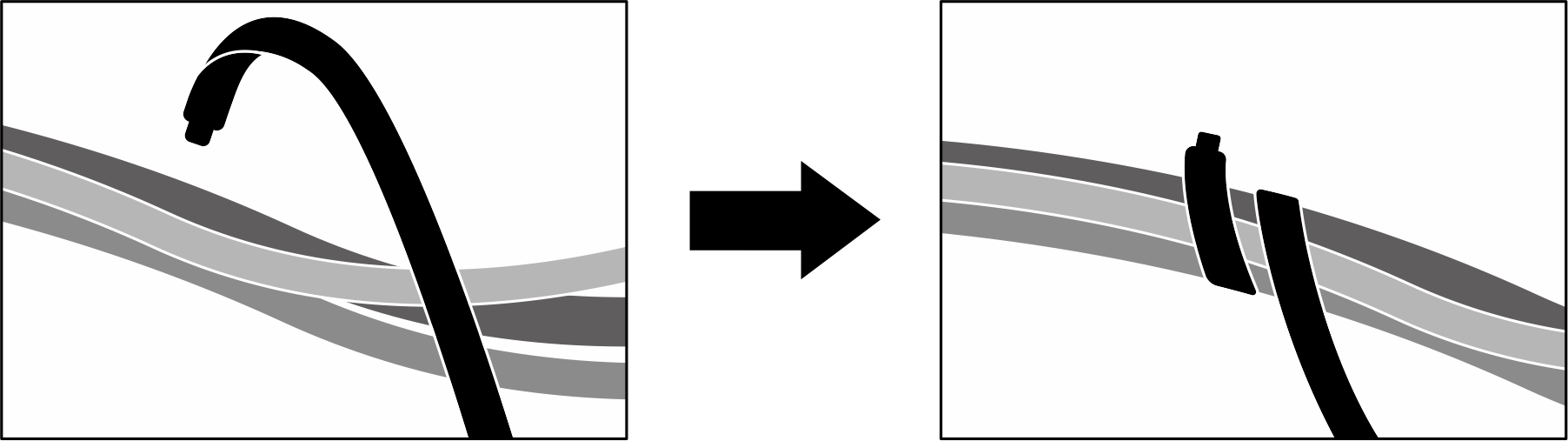
- Reinstale o compartimento do ventilador. Consulte Instalar o compartimento do ventilador.
- Reinstale os ventiladores. Consulte Instalar um ventilador.
- Conclua a substituição de peças. Consulte Concluir a substituição de peças.
Vídeo de demonstração
Enviar feedback
 Coloque suavemente a GPU SXM5 na
Coloque suavemente a GPU SXM5 na 


 Siga a sequência mostrada na ilustração abaixo para apertar os quatro parafusos Torx T15 para fixar a GPU SXM5 à
Siga a sequência mostrada na ilustração abaixo para apertar os quatro parafusos Torx T15 para fixar a GPU SXM5 à